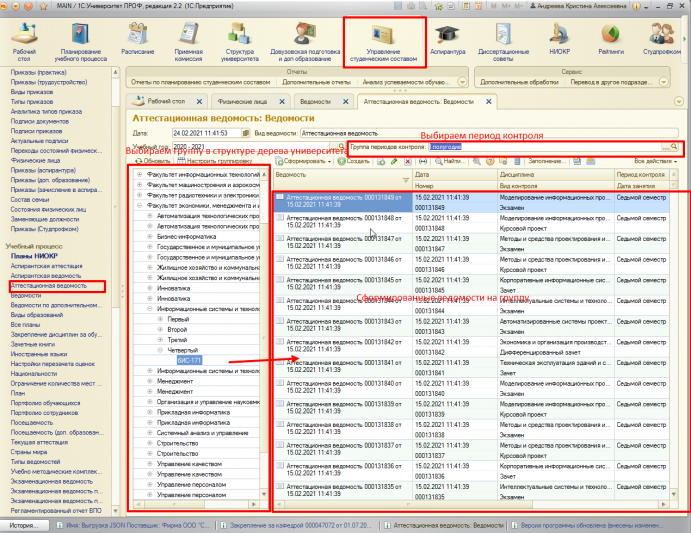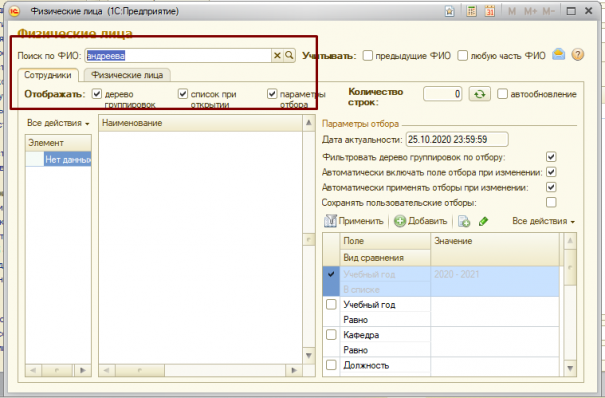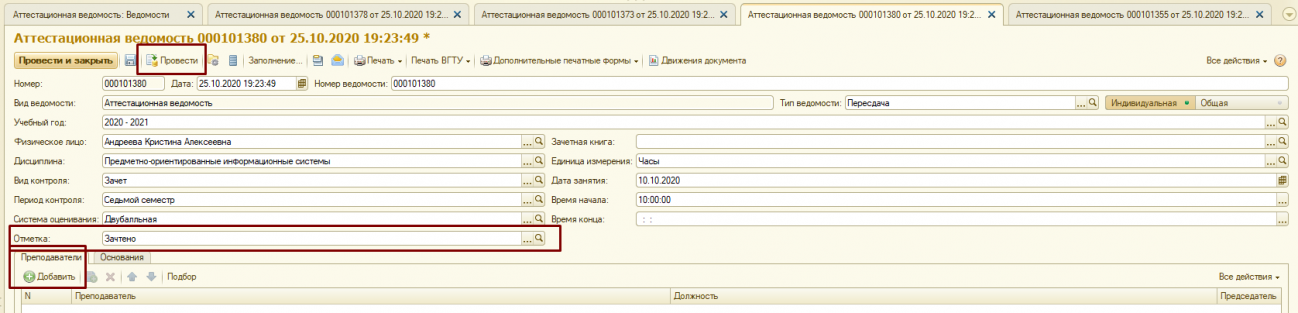Уважаемые пользователи, просим вас не печатать статьи и инструкции по использованию сервисов ВГТУ. Материалы постоянно изменяются и дополняются, поэтому бумажные версии очень быстро потеряют свою актуальность.
Заполнение ведомостей: различия между версиями
Jenia (обсуждение | вклад) (Новая страница: «'''ВВОД ОТМЕТОК В ОБЩУЮ АТТЕСТАЦИОННУЮ ВЕДОМОСТЬ''' Ввод отметок осуществляется в колонк...») |
Kandreeva (обсуждение | вклад) |
||
| (не показаны 2 промежуточные версии этого же участника) | |||
| Строка 1: | Строка 1: | ||
| + | Для заполнения переходим в раздел Управление студенческим составом ,далее Аттестационные ведомости, в дереве структуры университета выбираем нужную группу, выбираем ведомость на определенный предмет, заходим в нее (двойным щелчком). | ||
| + | [[Файл:Image688.png|без|мини|691x691пкс]] | ||
| + | |||
| + | |||
| + | Проверяем заполненность всех полей в ведомости. Что не заполнено -следует заполнить. | ||
| + | [[Файл:Image567567.png|без|мини|870x870пкс]] | ||
| + | Проверяем заполненость раздела Преподаватель | ||
| + | [[Файл:Image64565.png|без|мини|871x871пкс]] | ||
| + | Нажимаем копку добавить, после появится строка, нажимаем 3 точки и выбираем преподавателя | ||
| + | [[Файл:Image645909.png|без|мини|824x824пкс]] | ||
| + | Для поиска вводим ФИО сотрудника и выбираем нужное физическое лицо[[Файл:Выбор.png|без|мини|605x605пкс|ссылка=https://wiki.cchgeu.ru/index.php%3Ftitle=%D0%A4%D0%B0%D0%B9%D0%BB:%D0%92%D1%8B%D0%B1%D0%BE%D1%80.png]] | ||
| + | |||
| + | |||
| + | ''<big>Если Вы не нашли преподавателя в списке, сообщите на почту 1c@vgasu.vrn.ru</big>'' | ||
| + | |||
| + | Далее, возвращаемся к списку обучающихся. | ||
| + | |||
'''ВВОД ОТМЕТОК В ОБЩУЮ АТТЕСТАЦИОННУЮ ВЕДОМОСТЬ''' | '''ВВОД ОТМЕТОК В ОБЩУЮ АТТЕСТАЦИОННУЮ ВЕДОМОСТЬ''' | ||
| − | Ввод отметок осуществляется в колонку ОТМЕТКА в табличной части списка обучающихся, в зависимости от выбранной системы оценивания. | + | Ввод отметок осуществляется в колонку ОТМЕТКА в табличной части списка обучающихся, в зависимости от выбранной системы оценивания. Выбор варианта "Отметка" появляется на основе выбранного варианта системы оценивания. |
| + | [[Файл:Image88.png|без|мини|1357x1357пкс]] | ||
| − | |||
| − | После внесения всех отметок в ведомость ее необходимо провести, нажав кнопку «Провести» | + | '''''После внесения всех отметок в ведомость ее необходимо провести, нажав кнопку «Провести»''''' |
[[Файл:Ввод отметок1.png|без|мини|624x624пкс]] | [[Файл:Ввод отметок1.png|без|мини|624x624пкс]] | ||
| Строка 15: | Строка 32: | ||
В индивидуальной ведомости следует выбрать систему оценивания и отметку. Далее, проводим ведомость кнопкой «Провести». | В индивидуальной ведомости следует выбрать систему оценивания и отметку. Далее, проводим ведомость кнопкой «Провести». | ||
| − | [[Файл:Ввод | + | [[Файл:Ввод отметок.png|без|мини|1298x1298пкс]] |
Текущая версия на 12:27, 24 февраля 2021
Для заполнения переходим в раздел Управление студенческим составом ,далее Аттестационные ведомости, в дереве структуры университета выбираем нужную группу, выбираем ведомость на определенный предмет, заходим в нее (двойным щелчком).
Проверяем заполненность всех полей в ведомости. Что не заполнено -следует заполнить.
Проверяем заполненость раздела Преподаватель
Нажимаем копку добавить, после появится строка, нажимаем 3 точки и выбираем преподавателя
Для поиска вводим ФИО сотрудника и выбираем нужное физическое лицо
Если Вы не нашли преподавателя в списке, сообщите на почту 1c@vgasu.vrn.ru
Далее, возвращаемся к списку обучающихся.
ВВОД ОТМЕТОК В ОБЩУЮ АТТЕСТАЦИОННУЮ ВЕДОМОСТЬ
Ввод отметок осуществляется в колонку ОТМЕТКА в табличной части списка обучающихся, в зависимости от выбранной системы оценивания. Выбор варианта "Отметка" появляется на основе выбранного варианта системы оценивания.
После внесения всех отметок в ведомость ее необходимо провести, нажав кнопку «Провести»
После проведения ведомости введенные оценки записываются, на их основе можно сформировать отчеты по успеваемости.
ВВОД ОТМЕТОК В ИНДИВИДУАЛЬНУЮ ВЕДОМОСТЬ
В индивидуальной ведомости следует выбрать систему оценивания и отметку. Далее, проводим ведомость кнопкой «Провести».